
イラストを描く友人(アラサー)や、紙粘土などでオブジェを作ったりする友人(アラフォー)が
 友人
友人周りの制作仲間からBlenderって言葉をよく聞くから気になってるんだけど、なかなかPCを使って3D作品を作る方法って難しそう…
と言うので、アラサー・アラフォーの友人でもわかるようにBlenderのはじめ方をお伝えしていきます。
自分がBlenderの勉強をはじめた時、YouTubeのチュートリアルで勉強したのですが、おそらく20代前半の方が作っている動画って『デジタルネイティブとのジェネレーションギャップ』を感じてしまうことが多々あったので、インターネット老人・インターネット中年の方でも始められるように伝えていきます!
Blender(ブレンダー)とは?
とにかくなんでも作れるすごい無料ソフト
真面目な言い方をすれば、
2D・3DCGアニメーション製作、VFX向けデジタル合成、動画編集無料ツール。
 管理人
管理人こだわりをぶつけようと思えばいくらでもぶつけられます。
Blenderのインストール方法(Mac)
公式サイトは日本語対応していませんが、ソフトは日本語で使うことが出来るので安心して下さい。
新しいバージョンが出てくると数字部分は変わります。
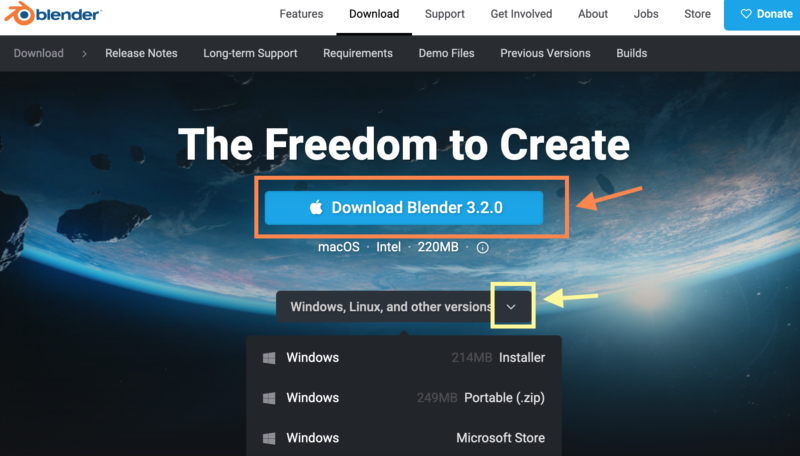
Windowsの方は[∨]マークでWindowsを選んで下さい。(クリーム色矢印参照)
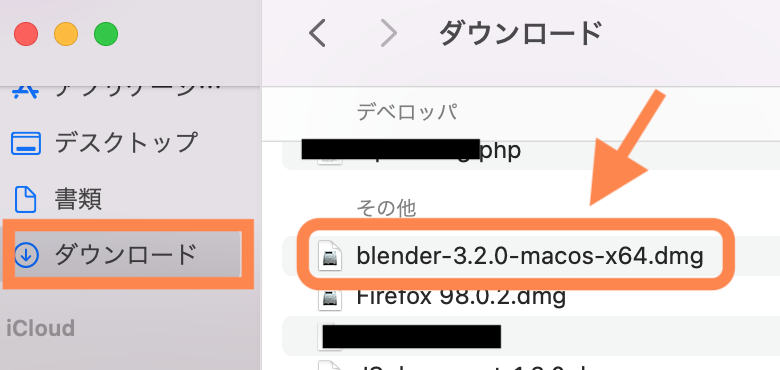
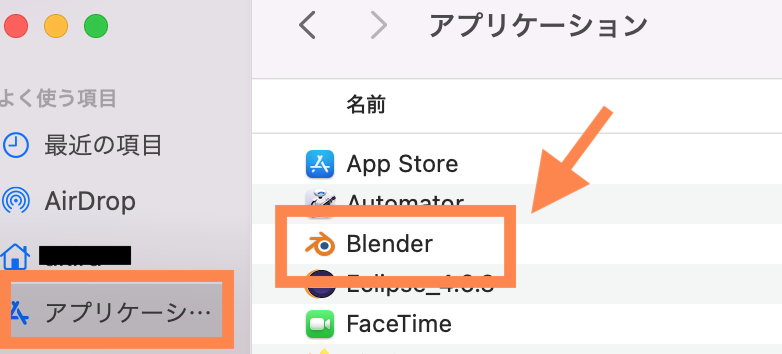
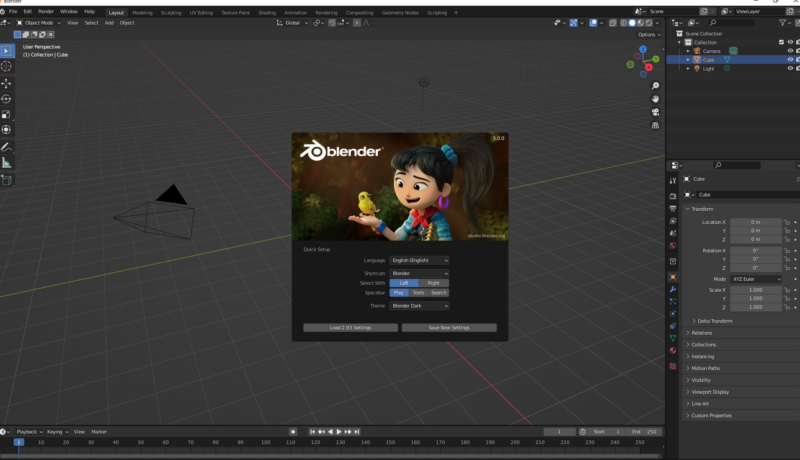
バージョンによって、真ん中に出てくる絵柄が変わります
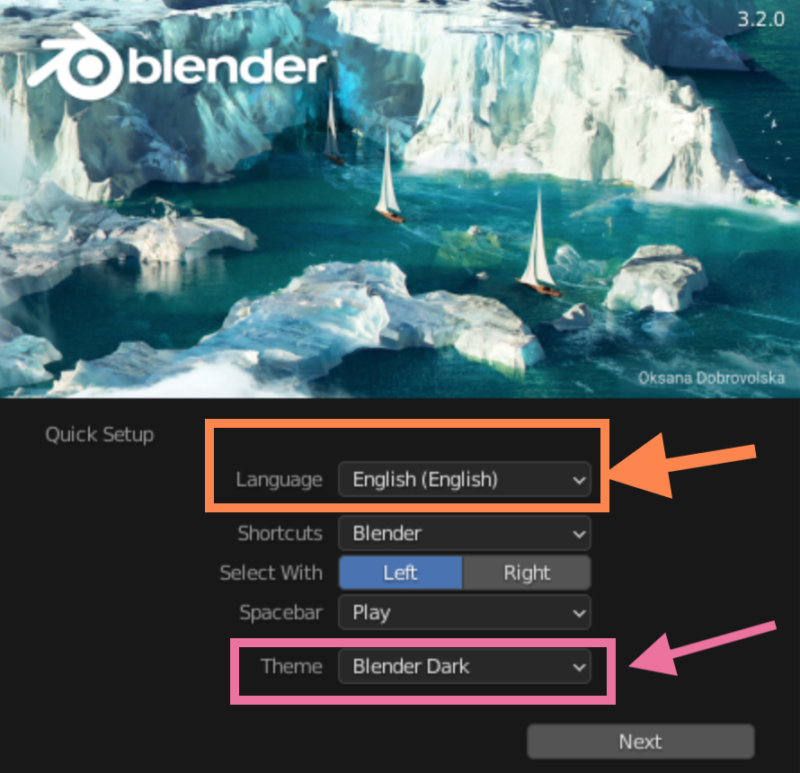
「Language」の「∨」をクリックして日本語を選びます。
 管理人
管理人インストールお疲れ様でした。
インストール後のQuick Setup小技
Shortcuts
他の3Dソフトを使っている場合、そのソフトに合わせたショートカットを選べます。
Thema
画面のデザインを変更できます。
最初はYouTubeなどで自習する方も多いと思いますので、そのままにしておいた方がチュートリアル画面のまま操作できるので変更しない方が良いと思います。
ただ画面背景が黒より白っぽい方が「目が楽」と感じる方は変更した方がいいかもしれません。
途中で言語を変更する方法
- インストール後に真ん中の四角が消えてしまった・間違えて消してしまって設定ができなかった
- 調子に乗って英語のままで設定したけどやっぱり日本語にしたい
- チュートリアルを他言語で見ていて、日本語だと画面操作がわかりづらいから言語を変更したい
など、途中でも言語が変更できるのでご安心ください。
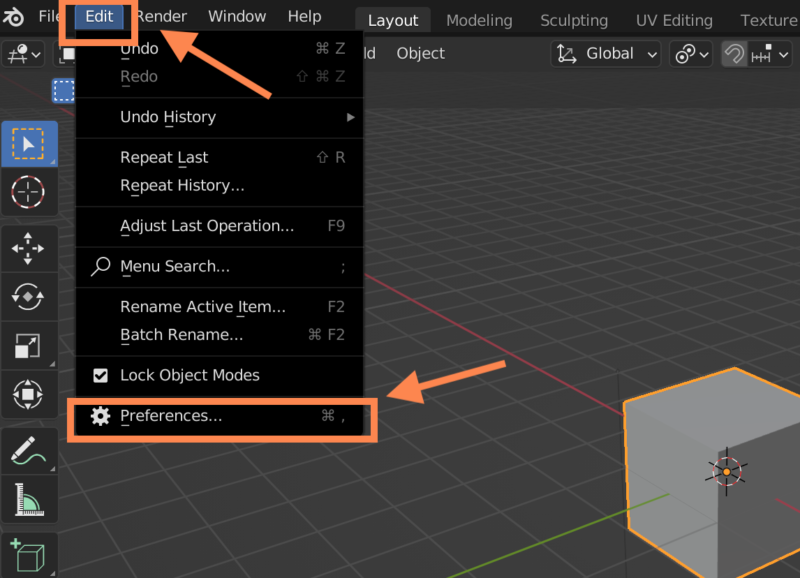
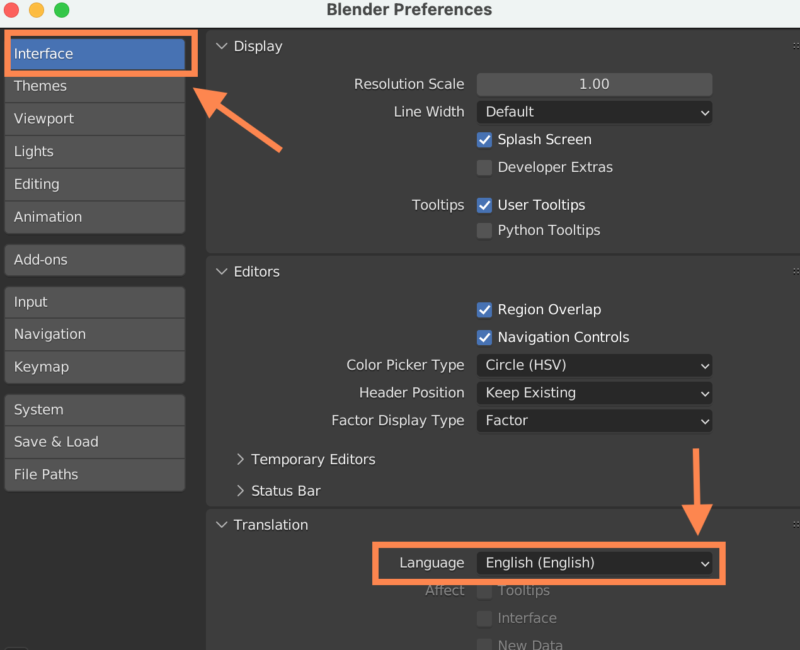
blender公式のチュートリアル:https://www.blender.org/support/tutorials/
 管理人
管理人自動生成の日本語字幕は対応していませんが、とても聞き取りやすい英語なので苦手意識がなければ視聴してみるのもオススメです。
次回は画面説明など基本的なことをご紹介していきます。



コメント
コメント一覧 (1件)
[…] 無料3DCGソフトBlender(ブレンダー)はじめ方【インストール+日本語化】 […]